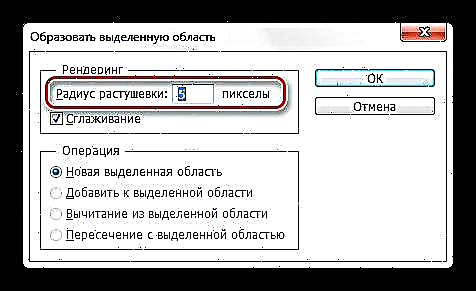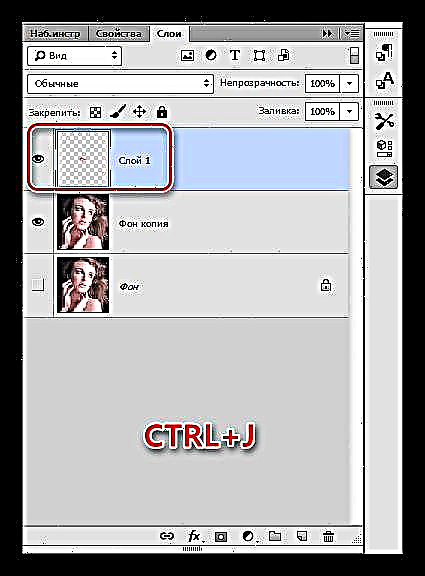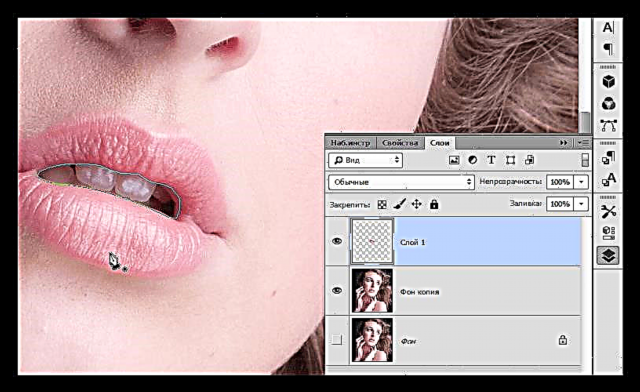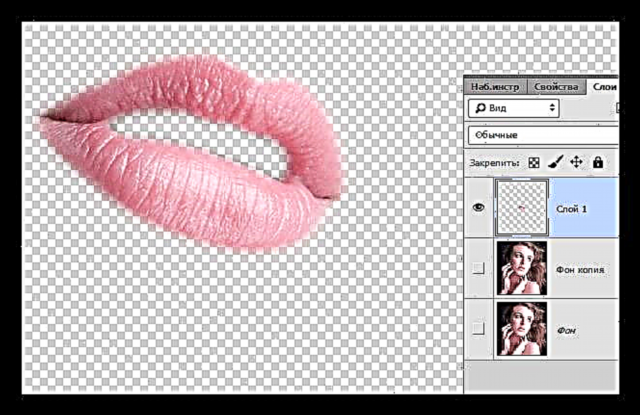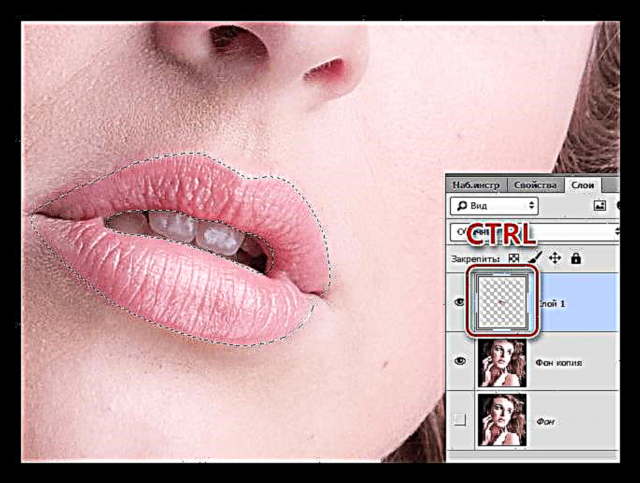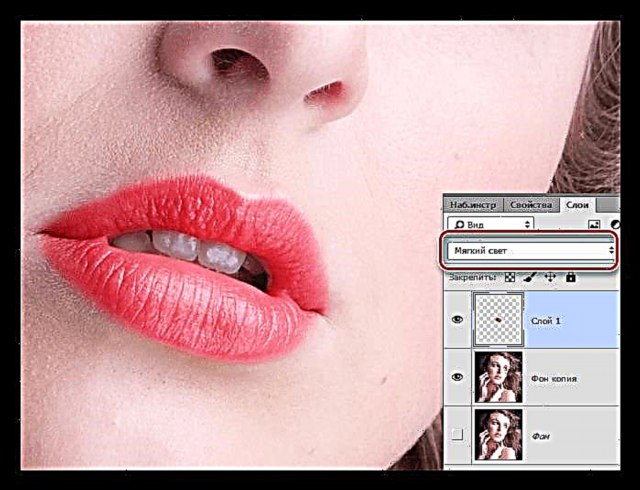Обработката на слика вклучува многу операции - од исправање на светлината и сенките до завршувањето на елементите што недостасуваат. Со помош на второто, се обидуваме или да се расправаме со природата или да и помогнеме. Барем, ако не по природа, тогаш на шминкер, кој по ракавите, направи шминка.
Во оваа лекција, ќе зборуваме за тоа како да ги направиме усните посветли во Photoshop, ние едноставно ќе ги собереме.
Ние насликаме усни
Hereе ги насликаме усните овде со овој убав модел:

Поместете ги усните на нов слој
За почеток, треба, колку и да звучи чудно, да ги одделиме усните од моделот и да ги поставиме на нов слој. За да го направите ова, треба да ги изберете со алатка Пердув. Како да се работи „Пердув“, прочитајте во лекцијата, врската до која се наоѓа подолу.
Лекција: Пенкал алатката во Photoshop - Теорија и практика
- Изберете ја надворешната контура на усните „Пердув“.

- Кликнете на десното копче на глувчето и кликнете на ставката "Креирај избор".

- Вредноста на засенчување е избрана врз основа на големината на сликата. Во овој случај, соодветна е вредност од 5 пиксели. Засенчување ќе помогне да се избегне појава на остра граница помеѓу тоновите.
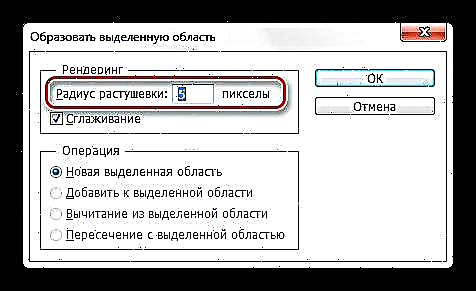
- Кога изборот е подготвен, кликнете на CTRL + Jкопирајќи го во нов слој.
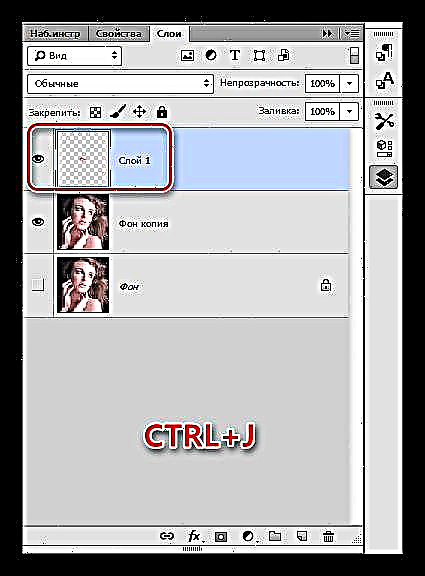
- Останувајќи на копираниот слој за избор, повторно земете Пердув и изберете го внатрешниот дел на усните - нема да работиме со овој дел.
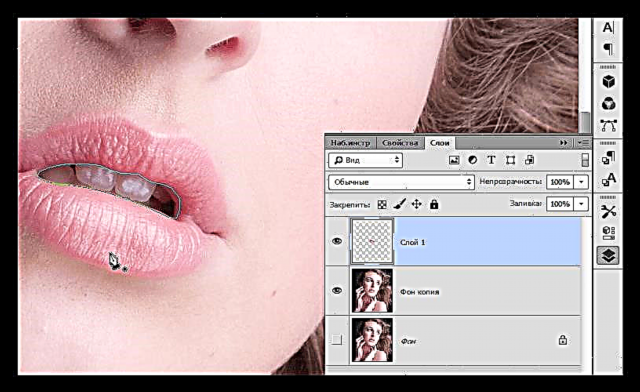
- Повторно, креирајте ја избраната област со пердув од 5 пиксели, а потоа кликнете ДЕЛ. Оваа акција ќе ја избрише непотребната област.
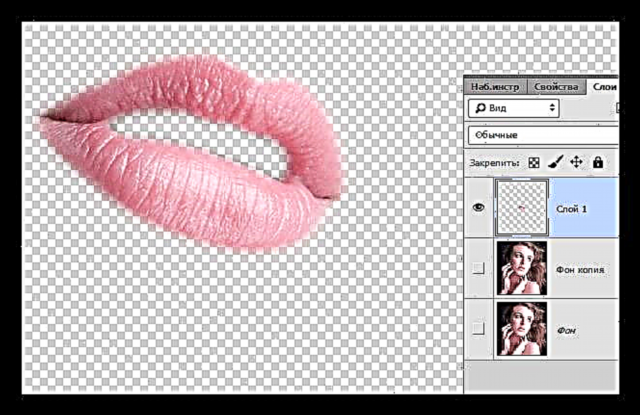
Нијансирање
Сега можете да сочинувате усни со која било боја. Се прави вака:
- Стегач CTRL и кликнете на сликата на слојот за намалување на усните, вчитувајќи го изборот.
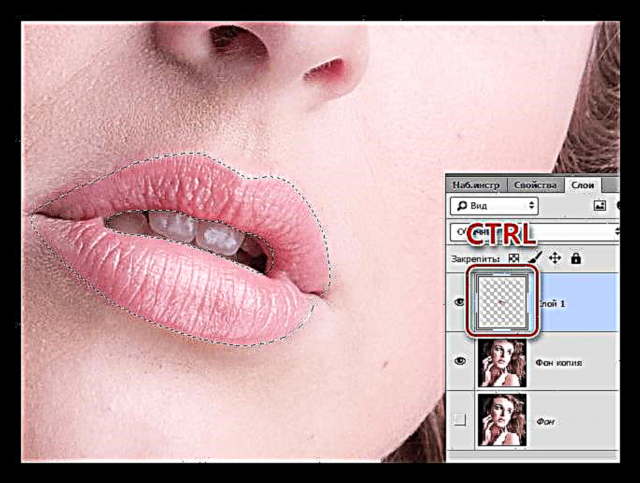
- Земете четка

изберете боја.

- Насликајте над избраната област.

- Отстранете го изборот со копчињата CTRL + D и променете го режимот на мешање за слојот на усните на Мека светлина.
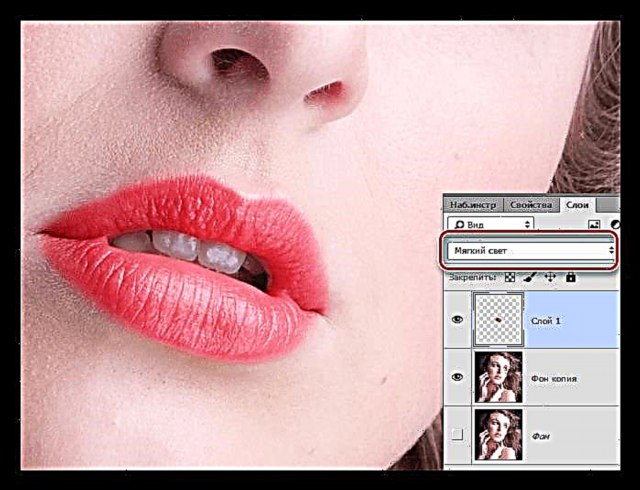
Усните составени успешно. Ако бојата изгледа премногу светла, можете малку да ја намалите непроacирноста на слојот.

Ова ја комплетира лекцијата за кармин во Фотошоп. На овој начин, вие не само што може да ги насликате усните, туку и да нанесете каква било „воена боја“, односно шминка.